win10如何卸载32位office程序 win10怎么卸载32位的office
在现代社会,电脑已经成为了我们日常生活和工作中的重要工具,而办公软件则是我们使用电脑时的必备工具。然而,当我们需要卸载Office程序时,可能会遇到一些问题。本文将为您详细介绍如何在Windows 10系统中卸载32位Office程序,帮助您轻松完成卸载操作。
具体方法:
1.点击开始按钮,选择右侧的控制面板按钮
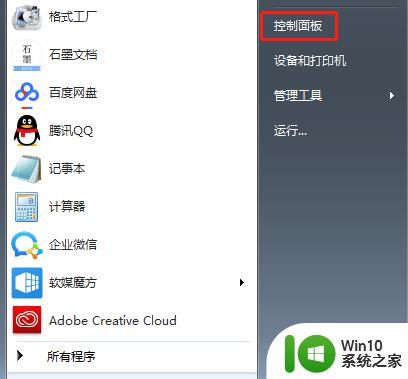
2.在控制面板窗口中选择“程序”按钮,在弹出的对话框中选择“程序”-“程序和功能”选项
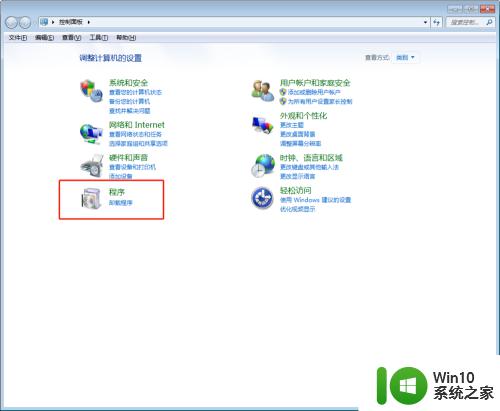
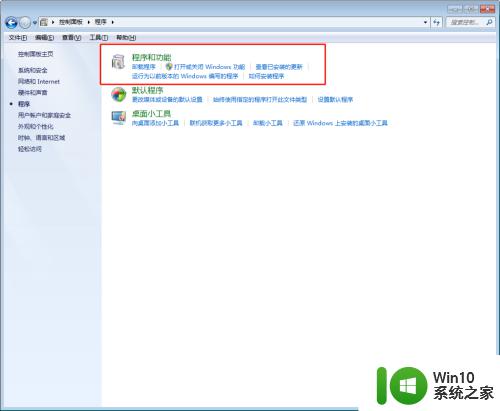
3.找到32位office软件,选中并右击,在弹出的对话框中选择“卸载”命令。在弹出的提示框中选择“是”继续卸载。
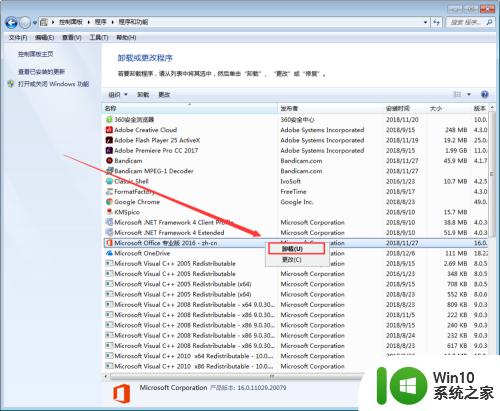
4.卸载完成后,其实注册表中还残留大量的office信息,这些都是需要删除的。
如果不删除注册表中的这些office内容,我们另一个office版本的安装会和这些内容产生冲突。从而出现错误提示。
选择开始-运行,在输入区域中输入regedit单击确定按钮。
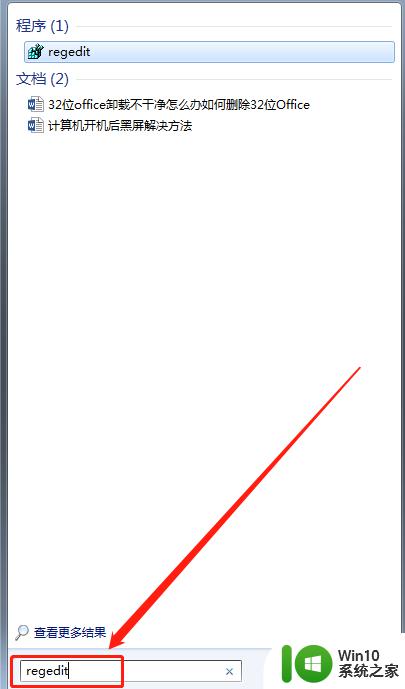
5.删除以下注册表信息在弹出的确认项删除对话框中选择“是”按钮。
HKEY_CURRENT_USER\Software\Microsoft\Office\15.0
HKEY_LOCAL_MACHINE\SOFTWARE\Microsoft\Office\15.0
HKEY_LOCAL_MACHINE\SOFTWARE\Microsoft\Office\Delivery\SourceEngine\Downloads\* 0FF1CE}-*
HKEY_LOCAL_MACHINE\SOFTWARE\Microsoft\Windows\CurrentVersion\Uninstall\ * 0FF1CE *
HKEY_LOCAL_MACHINE\SOFTWARE\Microsoft\Windows\CurrentVersion\Installer\Upgrade Codes\ * F01FEC
HKEY_LOCAL_MACHINE\SOFTWARE\Microsoft\Windows\CurrentVersion\Installer\UserData\S-1-5-18\Products\ * F01FEC
HKEY_LOCAL_MACHINE\SYSTEM\CurrentControlSet\Services\ose
HKEY_CLASSES_ROOT\Installer\Features\ * F01FEC
HKEY_CLASSES_ROOT\Installer\Products\ * F01FEC
HKEY_CLASSES_ROOT\Installer\UpgradeCodes\ * F01FEC
HKEY_CLASSES_ROOT\Installer\Win32Assemblies\ * Office15 *
重新启动计算机后,再安装64位的Office就不会提示错误了。
以上就是win10如何卸载32位office程序的全部内容,有遇到相同问题的用户可参考本文中介绍的步骤来进行修复,希望能够对大家有所帮助。
win10如何卸载32位office程序 win10怎么卸载32位的office相关教程
- win10 32位系统卸载软件的方法 win10 32位系统如何彻底卸载软件
- win10卸载自带office软件的详细步骤 win10自带的office怎么卸载
- win10如何彻底卸载office win10彻底卸载office步骤
- win10卸载office2010的操作方法 如何在Windows 10系统中卸载损坏的Office 2010
- win10卸载office办公软件的方法 win10office怎么卸载
- win10如何卸载office软件,步骤详解 卸载win10中的office软件,快速实现方法分享
- win10不小心卸载office的修复方法 win10自带的office被删了怎么恢复
- 安全卸载win10自带office软件的方法 如何在win10中卸载自带的office软件
- 教你强制卸载win10系统顽固的程序 win10怎么样强制卸载程序
- 手把手教你卸载更新win10程序的方法 - win10更新程序卸载教程
- win10卸载程序找不到360的解决方法 win10卸载程序里面找不到360怎么卸载
- win10自带软件卸载教程 如何彻底卸载win10内置应用程序
- 蜘蛛侠:暗影之网win10无法运行解决方法 蜘蛛侠暗影之网win10闪退解决方法
- win10玩只狼:影逝二度游戏卡顿什么原因 win10玩只狼:影逝二度游戏卡顿的处理方法 win10只狼影逝二度游戏卡顿解决方法
- 《极品飞车13:变速》win10无法启动解决方法 极品飞车13变速win10闪退解决方法
- win10桌面图标设置没有权限访问如何处理 Win10桌面图标权限访问被拒绝怎么办
win10系统教程推荐
- 1 蜘蛛侠:暗影之网win10无法运行解决方法 蜘蛛侠暗影之网win10闪退解决方法
- 2 win10桌面图标设置没有权限访问如何处理 Win10桌面图标权限访问被拒绝怎么办
- 3 win10关闭个人信息收集的最佳方法 如何在win10中关闭个人信息收集
- 4 英雄联盟win10无法初始化图像设备怎么办 英雄联盟win10启动黑屏怎么解决
- 5 win10需要来自system权限才能删除解决方法 Win10删除文件需要管理员权限解决方法
- 6 win10电脑查看激活密码的快捷方法 win10电脑激活密码查看方法
- 7 win10平板模式怎么切换电脑模式快捷键 win10平板模式如何切换至电脑模式
- 8 win10 usb无法识别鼠标无法操作如何修复 Win10 USB接口无法识别鼠标怎么办
- 9 笔记本电脑win10更新后开机黑屏很久才有画面如何修复 win10更新后笔记本电脑开机黑屏怎么办
- 10 电脑w10设备管理器里没有蓝牙怎么办 电脑w10蓝牙设备管理器找不到
win10系统推荐
- 1 萝卜家园ghost win10 32位安装稳定版下载v2023.12
- 2 电脑公司ghost win10 64位专业免激活版v2023.12
- 3 番茄家园ghost win10 32位旗舰破解版v2023.12
- 4 索尼笔记本ghost win10 64位原版正式版v2023.12
- 5 系统之家ghost win10 64位u盘家庭版v2023.12
- 6 电脑公司ghost win10 64位官方破解版v2023.12
- 7 系统之家windows10 64位原版安装版v2023.12
- 8 深度技术ghost win10 64位极速稳定版v2023.12
- 9 雨林木风ghost win10 64位专业旗舰版v2023.12
- 10 电脑公司ghost win10 32位正式装机版v2023.12